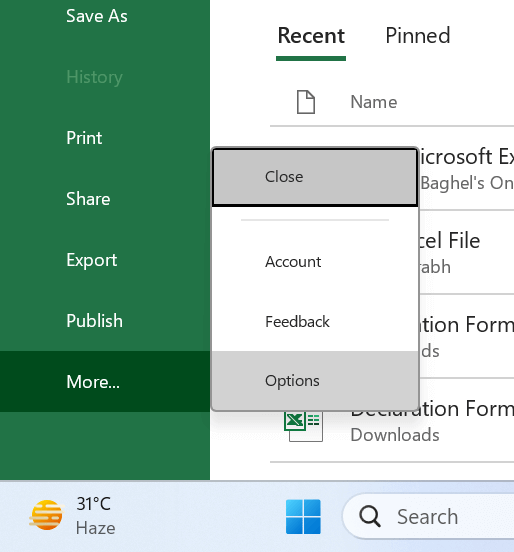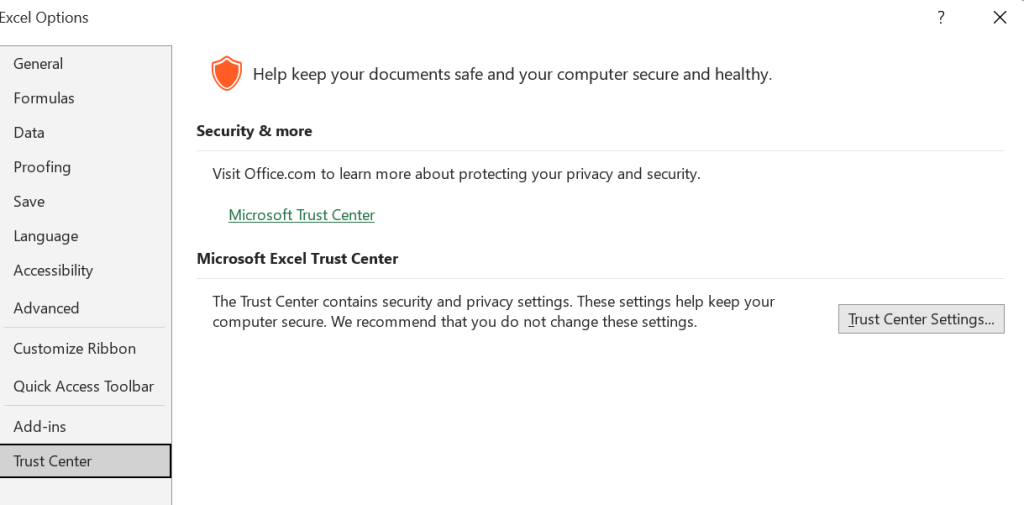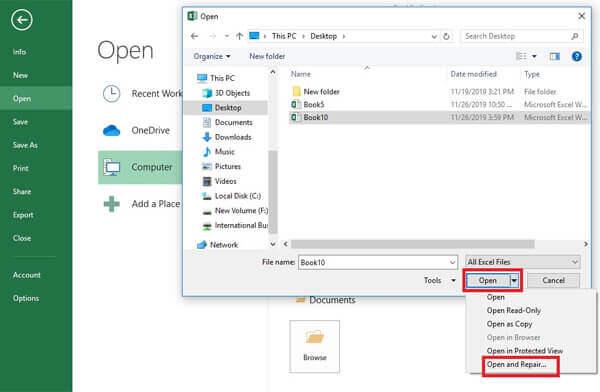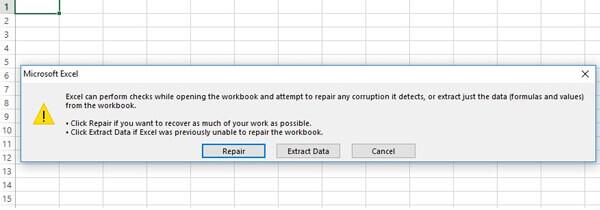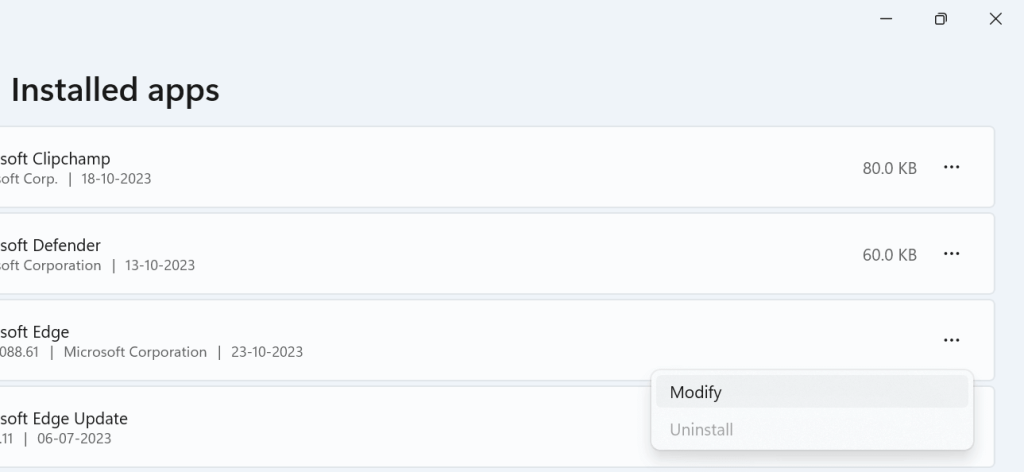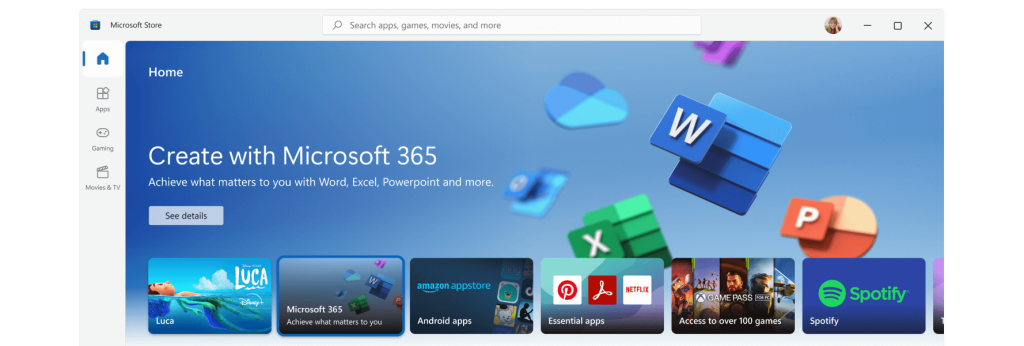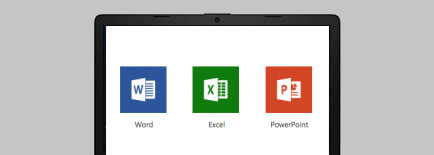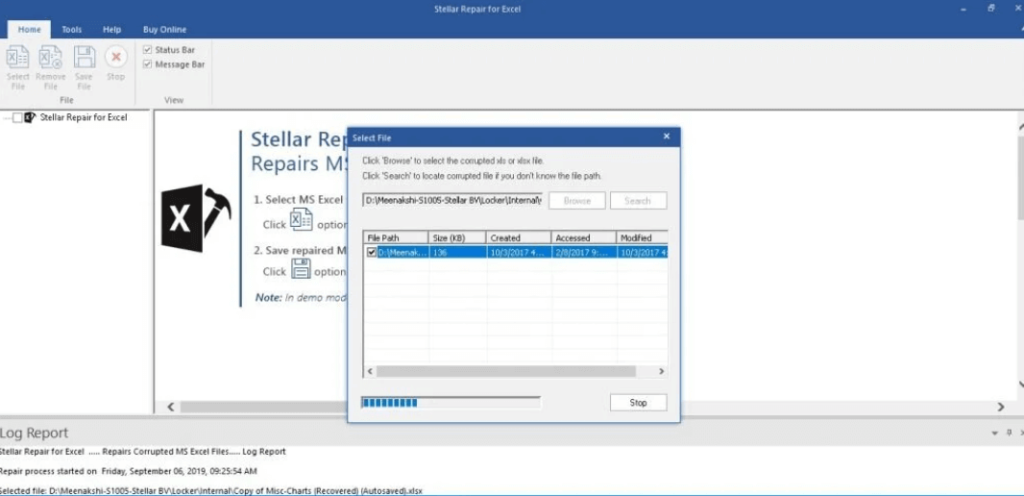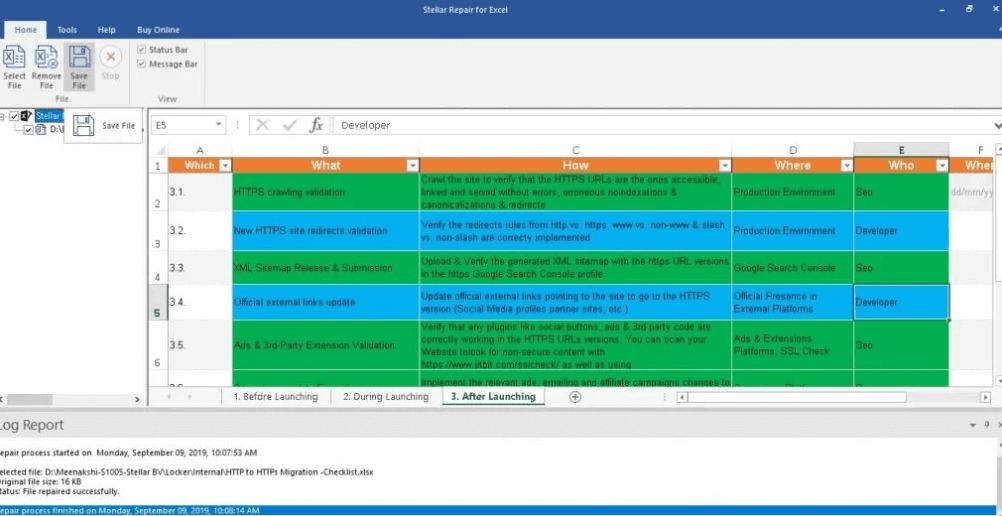Microsoft Excel, PowerPoint og Word eru orðin ómissandi verkfæri fyrir fyrirtæki, fræðimenn og einstaklinga. Hins vegar er ekkert meira pirrandi en að lenda í skemmdri skrá rétt fyrir mikilvæga kynningu eða frest. Skemmdar skrár eru algengur viðburður og þær geta verið sérstaklega pirrandi þegar þær hafa áhrif á mikilvæg vinnuskjöl. Ef þú ert með skemmda Excel, Word eða PowerPoint skrá skaltu ekki örvænta. Það eru nokkur atriði sem þú getur reynt að gera við skemmdar Excel/Word skrár.
Svo skulum við byrja.
Hvers vegna skemmdist Microsoft Excel/Word skrá?
Það eru ýmsar ástæður fyrir því að Excel/Word skrár í Windows geta skemmst. Sumir af þeim algengustu eru:
Skyndileg kerfislokun: Ef tölvan þín slekkur óvænt á meðan Excel er í gangi getur það skemmt skrárnar sem eru opnar. Þetta getur gerst vegna rafmagnsleysis, vélbúnaðarbilunar eða hugbúnaðarvillu.
Veirusýking: Veirur og önnur spilliforrit geta einnig skemmt Excel skrár. Ef tölvan þín er sýkt er mikilvægt að skanna hana strax með virtu vírusvarnarforriti.
Bilun á harða disknum: Ef harði diskurinn þar sem Excel skrárnar þínar eru geymdar bilar getur það skemmt skrárnar. Þess vegna er mikilvægt að hafa reglulega afrit af gögnunum þínum.
Skráaflutningsvillur: Ef þú flytur Excel skrá úr einni tölvu í aðra og það kemur upp villa við flutninginn getur það skemmt skrána. Þess vegna er mikilvægt að nota áreiðanlega skráaflutningsaðferð, svo sem skýgeymsluþjónustu eða USB drif.
Hugbúnaðarvillur: Stundum getur Excel sjálft innihaldið villur sem geta skemmt skrár. Microsoft gefur reglulega út uppfærslur til að laga þessar villur, svo það er mikilvægt að hafa hugbúnaðinn þinn uppfærðan.
Lestu einnig: Microsoft uppfærslur til að laga öryggisveikleika í MS Office
Hér er hvernig á að gera við skemmdar Excel, Word og PowerPoint skrár á Windows
Þegar skrá er skemmd getur hún orðið ólæsileg eða ónothæf. Ef þú ert með skemmda Excel, Word eða PowerPoint skrá, þá eru nokkur atriði sem þú getur reynt að gera við hana og endurheimta gögnin þín.
1. Slökktu á vernduðu útsýni
Protected View er öryggiseiginleiki hannaður til að verja kerfið þitt fyrir tíðum árásum spilliforrita þegar Word skrár eru opnaðar. Ef þú vilt slökkva á eða slökkva á Verndaðri sýn í Excel eða Word geturðu gert það með því að fylgja þessum skrefum:
- Opnaðu MS Excel á tölvunni þinni/fartölvu.
- Bankaðu núna efst í vinstra horninu á File og veldu síðan valkosti.
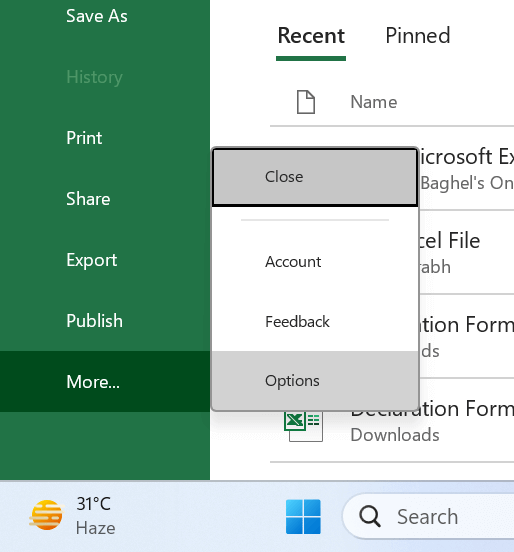
- Smelltu á Trust Center og pikkaðu síðan á Trust Center Settings.
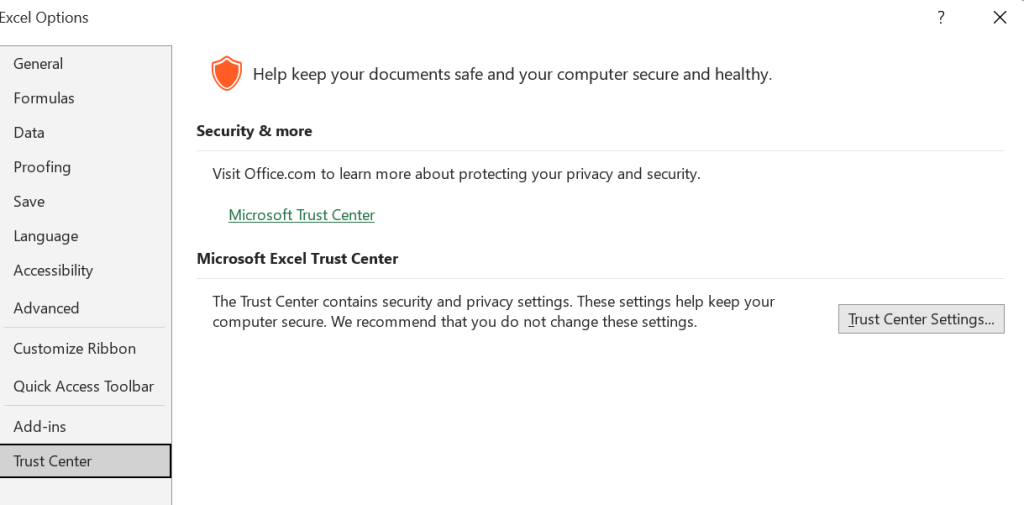
- Pikkaðu á flipann Verndaður útsýni og taktu hakið úr öllum reitunum hér.
- Smelltu á OK

Í kjölfarið skaltu halda áfram og opna Excel eða Word skrána þína. Þú ættir ekki að lenda í frekari vandamálum.
Lestu einnig: Hvernig á að endurheimta óvistaðar eða yfirskrifaðar Microsoft Excel skrár
2. Viðgerð með innbyggðu tóli
Ef áðurnefnd lausn reynist ekki árangursrík fyrir aðstæður þínar hefurðu möguleika á að nota viðgerðareiginleikann í Word, Excel og PowerPoint. Fylgdu þessum skrefum til að hefja viðgerðarferlið fyrir skemmda Excel skrá.
- Búðu til nýja Excel skrá og farðu síðan í File og smelltu svo á opna .
- Leitaðu að skemmdu Excel skránni.

- Í valmyndinni skaltu velja skemmda Excel skrána og smelltu á Veldu 'Opna og gera við' eftir það.
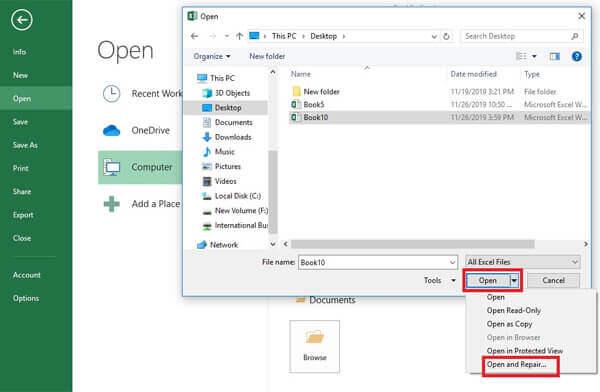
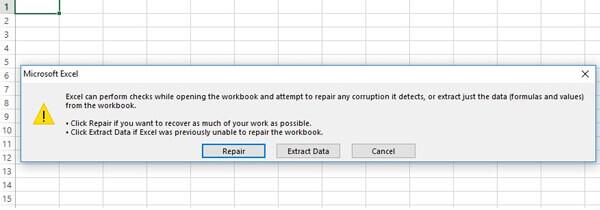
Microsoft Word mun reyna að gera við skrána ef um spillingu er að ræða. Ef viðgerðin heppnast mun skráin síðan opnast.
3. Notaðu Windows Stillingar
Til að takast á við spillingu í MS Office forritunum þínum geturðu notað Windows Stillingar til að leiðrétta uppsetningu Microsoft Office. Eftirfarandi skref geta hjálpað til við að gera við öll Microsoft Office forrit, svo sem Microsoft Excel, Word og PowerPoint:
- Ýttu á Windows takkann með lyklinum I til að opna Windows Stillingar.
- Pikkaðu á Forrit > Uppsett forrit.

- Skrunaðu nú í gegnum forritin og veldu MS Office appið sem þú vilt gera við.
- Næst skaltu velja Breyta valkostinn sem staðsettur er rétt fyrir neðan heiti forritsins.
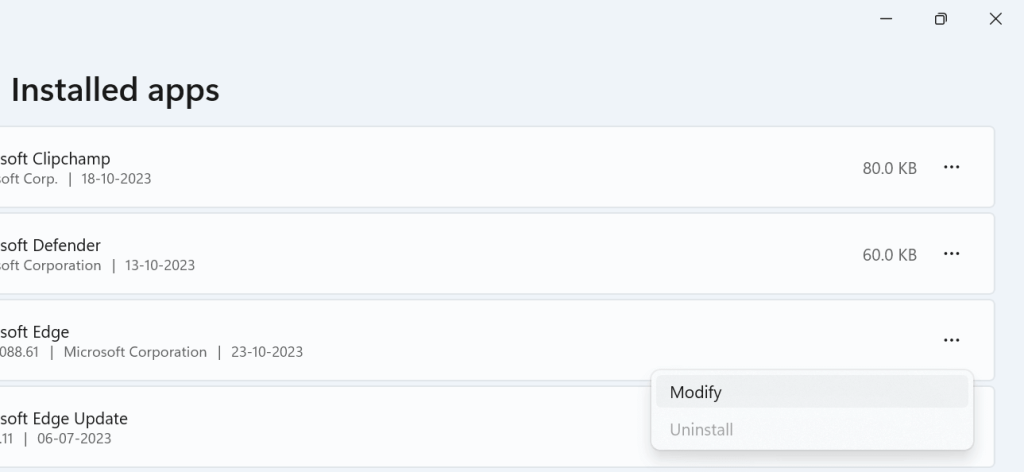
- Veldu Repair hnappinn og síðan Halda áfram hnappinn.
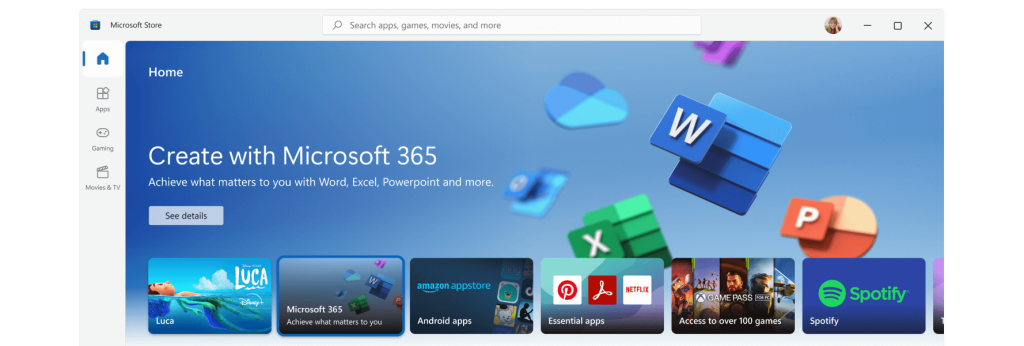
- Eftir að viðgerðinni er lokið færðu beðið um að endurræsa tölvuna þína.
4. Notaðu MS Word/Excel viðgerðartól
Í mikilvægum aðstæðum eins og þessum er tillaga okkar að setja upp sérhæft tól sem býður upp á hæstu tryggingu við að gera við Office skrár. Það er mikið úrval af Excel viðgerðarhugbúnaðarlausnum á markaðnum sem eru hannaðar til að endurheimta skemmdar Excel skrár. Frábær kostur meðal þessara er Stellar Toolkit fyrir skráarviðgerðir. Við skulum kanna hvernig þetta tól getur á áhrifaríkan hátt aðstoðað þig við að endurheimta skemmd Excel, Word, PPT og jafnvel skemmdar PDF skrár.
- Sæktu og settu upp Stellar Tool for File Repair.

- Innan viðmóts tólsins skaltu velja tiltekna Microsoft Office skrá sem þú vilt gera við. Til dæmis, ef þú þarft að gera við skemmda Excel skrá skaltu velja 'Excel'.
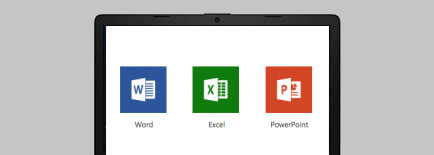
- Þegar glugginn birtist skaltu merkja við gátreitina við hliðina á öllum skemmdum skrám sem þú vilt gera við.

- Bankaðu á Skanna hnappinn og viðgerðarferlið mun hefjast.
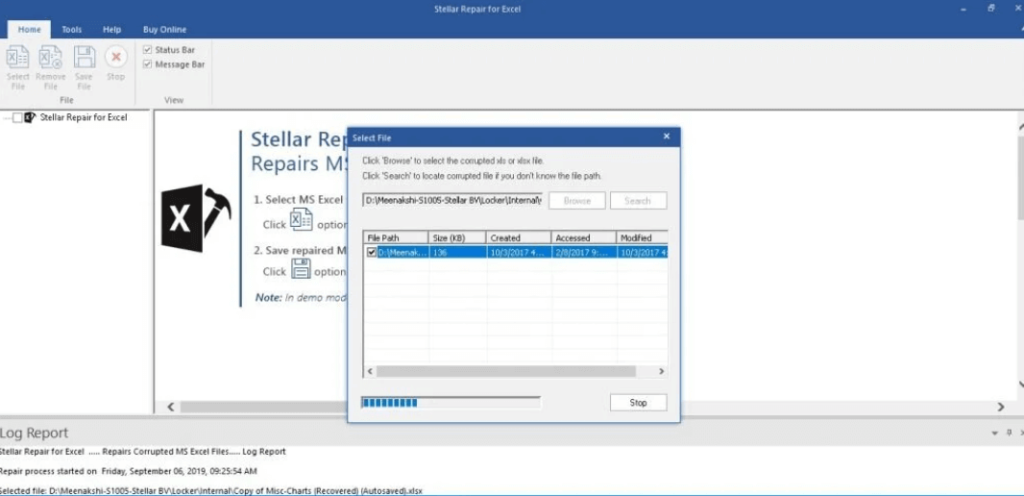
- Smelltu síðan á Vista hnappinn og ýttu á Enter takkann.
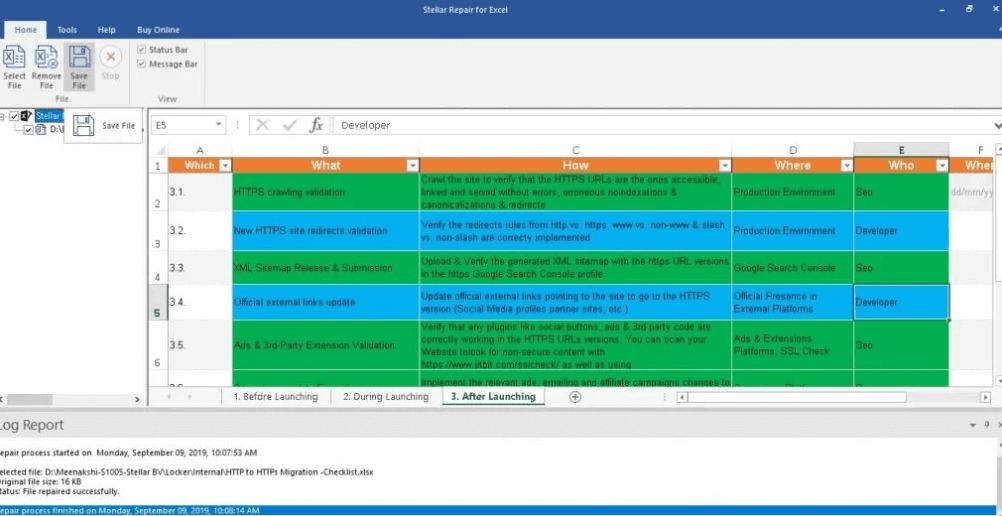
- Að lokum skaltu smella á allt í lagi .
„Það sem aðgreinir þennan hugbúnað er algjört gagnsæi hans; það veitir sýnishorn af endurheimtanlegum upplýsingum, sem birtast á þægilegan hátt vinstra megin á appinu. Þetta þýðir að þú getur skoðað gögnin áður en endurheimtarferlið er hafið.
Lestu einnig: Hvernig á að gera við skemmdar JPEG skrár á Windows 11/10
Gerðu við skemmdar Excel, Word og PowerPoint skrár þínar án þess að hiksta
Ef þú ert með skemmda Excel, Word eða PowerPoint skrá skaltu ekki örvænta. Það eru nokkur atriði sem þú getur reynt að gera við og endurheimta gögnin þín. Reyndu fyrst að nota innbyggðu viðgerðarverkfærin í Excel, Word eða PowerPoint. Ef innbyggðu viðgerðartækin geta ekki gert við skrána geturðu prófað að nota þriðja aðila viðgerðarverkfæri. Með því að fylgja aðferðunum sem lýst er í þessari handbók geturðu aukið verulega líkurnar á að endurheimta skemmdar skrár og tryggt að þú tapir aldrei mikilvægum upplýsingum vegna skemmda skráa.
Fylgdu okkur á Facebook, Instagram, Twitter, YouTube og Pinterest til að fá fleiri slíkar úrræðaleitarleiðbeiningar, lista og ráð og brellur sem tengjast Windows, Android, iOS og macOS.